Работата с Adobe InDesign може да бъде предизвикателен, но и вълнуващ опит за много хора. Защото дизайна на оформления, независимо дали са информационни кутии, текстови области или графики, предлага безкрайни възможности. Използването на обектни формати е тук ключът за постигане на последователен и същевременно гъвкав дизайн. В това ръководство ще ти покажа как ефективно да използваш обектни формати, за да спестиш време в проектите си и да увеличиш качеството на дизайните си.
Най-важниInsights
- Обектните формати предлагат централно управление за дизайна на рамки в InDesign.
- Можеш да създаваш различни оформления с едни и същи съдържания, като преизползваш обектни формати.
- Свързването на абзацни формати и обектни формати позволява динамична настройка на дизайна.
Стъпка по стъпка ръководство
Разбиране на обектните формати
Обектните формати могат да се считат за еквивалент на абзацните формати за текст. Те ти позволяват да зададеш различни свойства на рамките в InDesign, включително цветове, контури и специални ефекти, като сянка. В първата стъпка е важно да развиеш основно разбиране за тези формати и да знаеш къде да ги прилагаш.

Създаване на обектен формат
За да създадеш нов обектен формат, отвори панела „Обектни формати“. Там избираш опцията за създаване на нов формат. Можеш да зададеш свойства като област, контур и форма на ъглите на рамката. Тук е полезно да хвърлиш един поглед на ефектите и какви атрибути искаш да промениш в детайли. Например, можеш да зададеш цвета на областта и дебелината на контура.
Използване на абзацни формати в обектен формат
Особено полезна функция на обектните формати е възможността да включваш абзацни формати. Когато приложиш обектен формат, можеш да зададеш кой абзацен формат автоматично да се прилага върху текста в рамката. Това осигурява безпроблемна интеграция на дизайна и спестява време, тъй като не е нужно всеки път ръчно да коригираш форматите.

Автоматична корекция при промени в текста
Една от най-ефективните функции в съвременните версии на InDesign е способността на текстовите рамки динамично да се адаптират към количеството текст. Това означава, че когато текста се променя, рамката автоматично расте или намалява. Увери се, че активираш тази опция, когато създаваш обектния си формат. Можеш да зададеш това в свойствата на текстовата рамка в обектния формат.
Приложение на обектния формат
След като си създал обектен формат, можеш лесно да го приложиш на текстова рамка. Просто плъзни текстовата рамка в оформлението си и приложи създадения обектен формат. Така рамката веднага ще бъде форматирана и адаптирана към зададените параметри, което значително улеснява работата с оформленията ти.
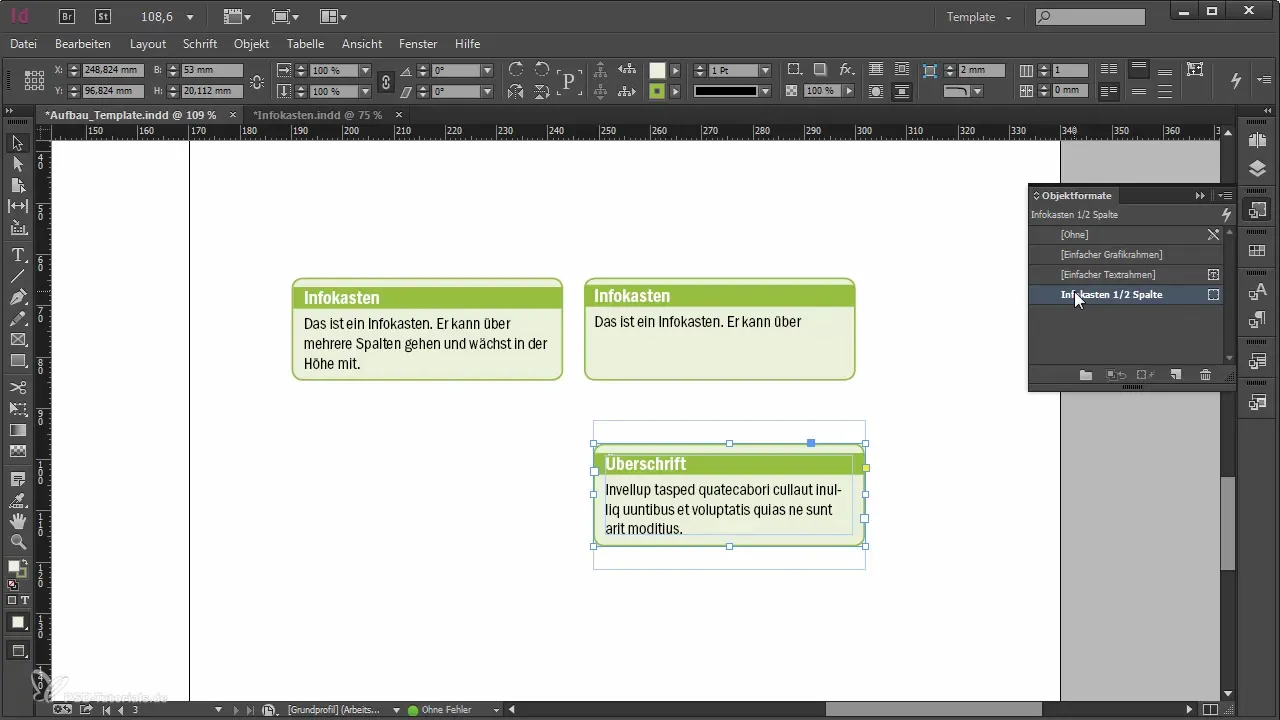
Използване в различни оформления
Едно от отличителните предимства на обектните формати е тяхната гъвкавост. Можеш да използваш същия обектен формат в различни документи или оформления, и стига да са правилно именувани предварително, форматирането автоматично се адаптира към съответния дизайн. Това е особено полезно, когато трябва да работиш в различни регионални оформления.
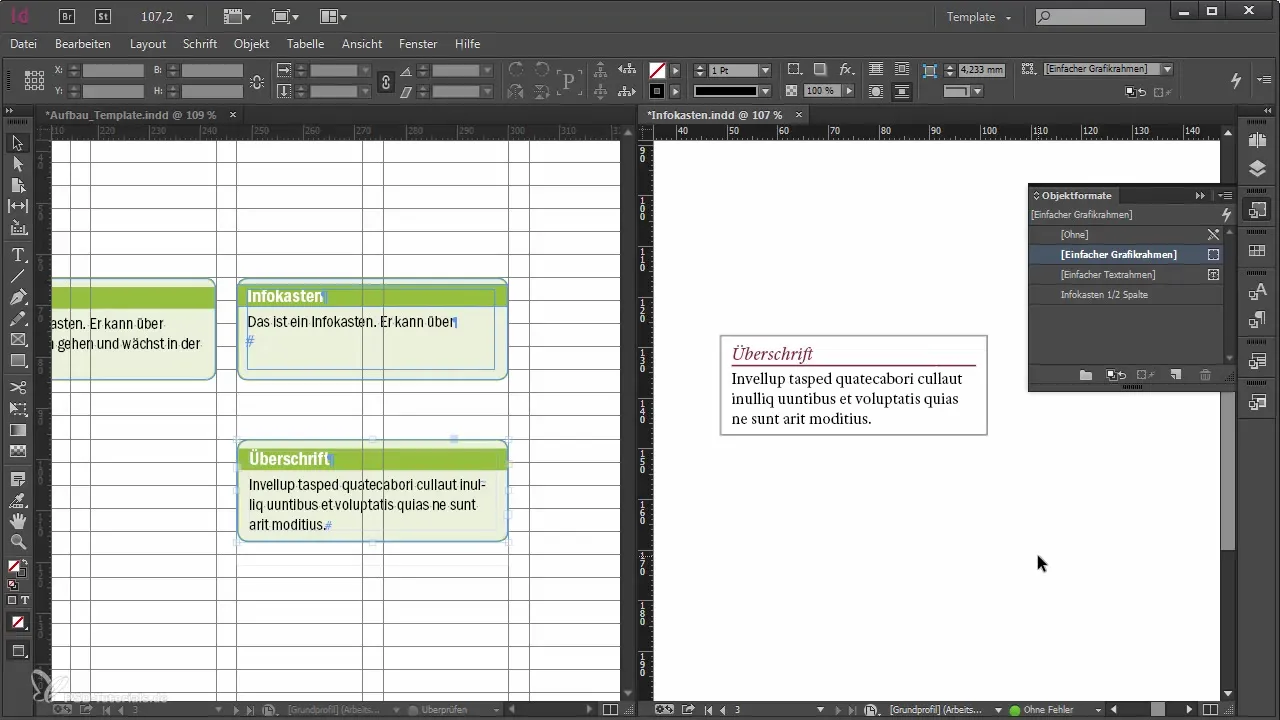
Важно на внимание относно обектните формати
Увери се, че поставяш отметки за специфичните свойства, като например цветът на областта или дебелината на контура, за да избегнеш нежелани ефекти, когато прилагаш обектния формат на различни елементи. Например, сянката може да не съвпада с предварително зададената област, ако обектния формат не е настроен правилно.
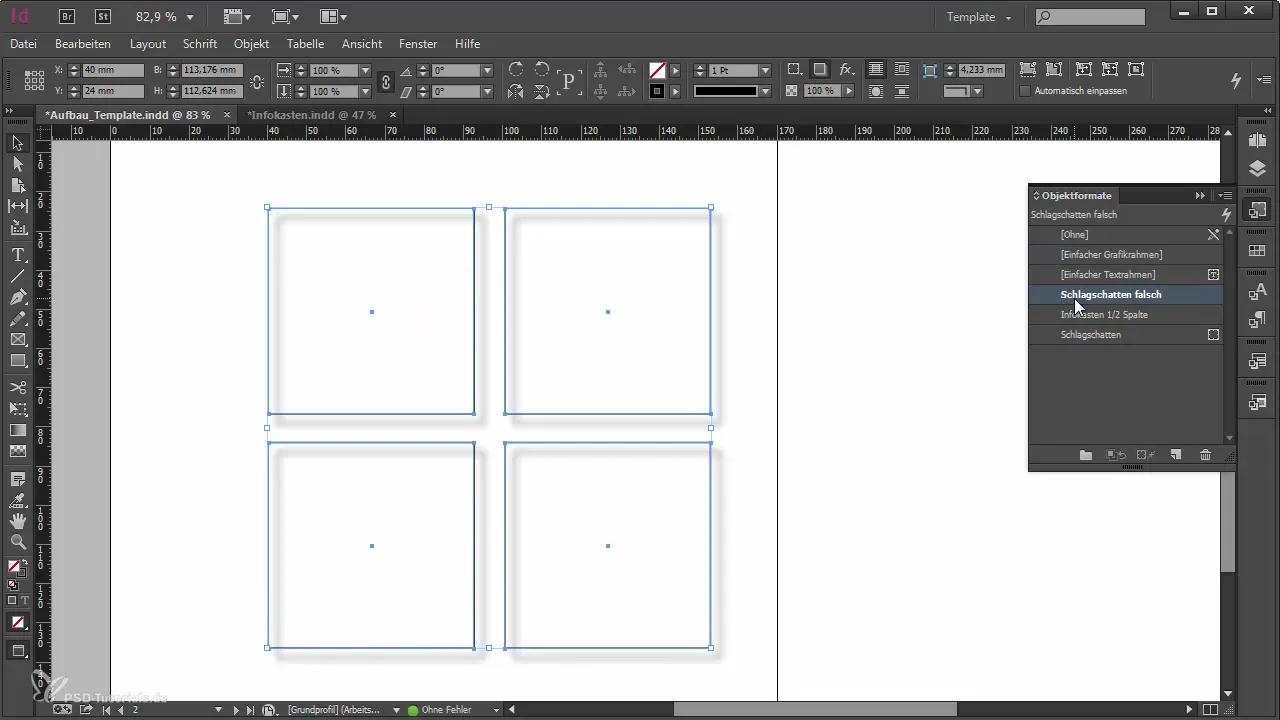
Обобщение – Ефективно използване на обектни формати в Adobe InDesign
Обектните формати в Adobe InDesign са мощен инструмент за повишаване на ефективността на дизайна и осигуряване на последователно качество през различни оформления. Следвайки стъпките, представени тук, можеш ефективно да интегрираш обектни формати в работния си процес.
Често задавани въпроси
Какви са обектните формати в InDesign?Обектните формати определят различни свойства на рамките, включително цветове, контури и ефекти.
Как да създам нов обектен формат?Отиди в панела „Обектни формати“, избери опцията „Създаване на нов формат“ и.define желаните свойства.
Мога ли да използвам абзацни формати в обектните формати?Да, можеш да интегрираш абзацни формати в обектни формати, за да бъдат автоматично приложени при прилагане на формата.
Как мога да използвам обектния формат в различни оформления?Увери се, че обектните формати и техните имена са последователни, за да могат да се адаптират автоматично при Drag & Drop в други оформления.
На какво да обърна внимание при създаването на обектни формати?Поставяй отметки за специфични свойства, за да избегнеш нежелани ефекти при прилагането им на различни елементи.


